MediaNotification 媒体通知扩展
下载
.aix拓展文件:
de.ullisroboterseite.ursai2medianotification.aix
.aia示例文件:
版本历史
| 版本 | 修改内容 |
|---|---|
| 1.0 (2021-05-05) | 初始版本 |
| 1.1 (2021-07-11) | - 移除了 GetDuration 和 GetDurationString。改用 UrsMediaHelper 扩展- 添加了从 UrsMediaHelper 组件获取元数据的 SetMetaDataFromMH 方法- GetAppDataDir 和 GetDownloadDir 返回的目录以 “/” 结尾 |
| 1.2 (2021-09-12) | 如果扩展在多个应用程序中使用,点击操作按钮会同时在所有应用程序中触发相关事件。这是因为使用的广播接收器的全局性质。解决方案:操作按钮的意图使用应用程序名称个性化。接收到广播时,会检查名称并只处理适当的消息。 Kodular现在也提供许多Androidx功能。只需要集成 “androidx.media.jar”。 前台服务现在通过源代码中的 UsesServices 注解和生成的.aix文件中的 broadcastReceivers 部分手动声明。有了这些更改,不再需要为App Inventor和Kodular提供两个不同版本的扩展。 适应现有Kodular项目: 内部名称相同。因此可以用新版本替换旧版本。但这只能通过导出项目并重新导入来完成。 1. 创建项目备份副本 2. 导出项目 3. 在.aia文件(是一个ZIP存档)中,在 assets/external_comps 目录中删除 de.ullisroboterseite.ursai2medianotificationk 目录4. 将 de.ullisroboterseite.ursai2medianotification 目录从扩展(.aix文件,也是ZIP存档)复制到.aia文件的此位置5. 将项目(.aia文件)重新导入Kodular |
| 1.3 (2021-09-15) | 同上。现在点击通知和删除通知也使用个性化意图,以防止在多个应用程序中同时使用扩展时出现重叠。 |
| 1.4 (2022-10-10) | 适配SDK31(Android 12):所有 PendingIntents 获得 FLAG_IMMUTABLE 标志 |
| 1.5 (2025-04-05) | 适配SDK34(Android 14): - 请求 POST_NOTIFICATIONS 权限- MediaSession 优先在前台服务中运行,这需要 FOREGROUND_SERVICE_MEDIA_PLAYBACK 权限 |
⚠️ 注意:媒体通知的显示取决于制造商。并非每个制造商都以相同的方式实现此通知的显示。也不能保证所有功能都可用。
测试结果
非常感谢 Anke (Body Mind Power) 提供了许多宝贵的提示并花费大量时间广泛测试扩展!
| 设备 | 测试结果 | 视图 | 紧凑视图 |
|---|---|---|---|
| 智能手机 Redmi 5 Plus Android 8.1 |
Companion版本2.6.1导致错误。Companion中并非所有必要的类都可用。 编译的APK工作完美(没有进度条,这仅从Android 10开始可用)。 |
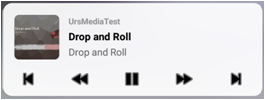 |
没有紧凑视图 |
| 智能手机 Google Pixel 2 XL Android 11 |
Companion和APK都按预期工作。 | ||
| 智能手机 Samsung A02s Android 12 |
Companion和APK都按预期工作。 | 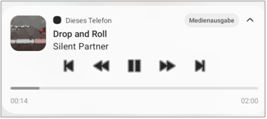 |
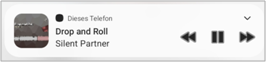 |
| 平板 Yestel T13_EEA Android 13 |
Companion和APK都按预期工作。 | 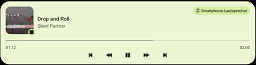 |
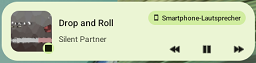 |
| 智能手机 ZTE Blade A73 Android 13 |
Companion和APK中都没有显示进度条。应用图标始终显示为SmallIcon(任务栏中的图标)。 其他功能按预期工作。 |
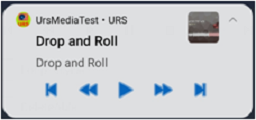 |
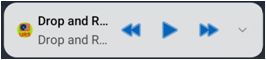 |
| 智能手机 Motorola g15 Android 15 |
Companion和APK都按预期工作。 | 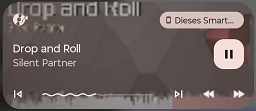 |
没有紧凑视图 |
使用方法
自API级别21(LolliPop 5.0)以来,有一种特殊类型的通知专门开发用于控制媒体播放器。外部播放设备如耳机也可以通过此通知控制媒体播放器。

此扩展仅用于管理媒体通知。如果要创建常规通知,应使用 UrsAI2Notifier 扩展。
版本依赖性
显示和功能随着时间多次改变。
配置通知所需的 MediaSession 类自Android 5.0(Android Lollipop,SDK 21)开始可用。
Android 10(SDK 29)添加了显示进度条(ProgressBar)的选项。
Android 13(SDK 33)再次完全修订了外观和感觉。紧凑视图被废除。
并非所有制造商都实现了所有更改。
关于通知通道
自API级别26(版本Oreo 8.0)以来,Android引入了通知通道概念,在某些设备上也称为通知类别。从API级别26开始,所有通知必须分配给此类通道。直到API Level 25,所有与通知通道相关的信息和功能都被忽略。
通知概念相当复杂。Android允许在设备级别、通道级别以及通知本身进行设置。
通知的许多属性,例如重要性(参见Importance、IMPORTANCE_DEFAULT等),都在通道级别定义。这些属性由应用程序在创建通道时设置。借助Android应用程序设置,用户对大多数通道属性拥有完全访问权限,可以根据需要修改它们。用户进行的修改不应被覆盖。这就是为什么通道属性以后不能通过程序更改的原因。即使删除通道然后再次创建,它也是使用最后的设置创建的。”擦除”实际上只是”隐藏”。只有属性 Name 和 Description 以后可以更改。否则无法消除拼写错误。
因此应仔细考虑将哪些属性分配给通道。
扩展提供 ChannelID、ChannelName、ChannelDescription 和 ChannelImportance 作为通道属性。ChannelImportence定义了显示通知的条件等。通道在首次调用 ShowNotification 时自动创建。
如果要更改其他属性,必须使用新通道(新的ChannelID)。启动应用程序时应使用 HideChannel 隐藏现有通道。
保持设备活动
许多媒体播放器组件使用WakeLock在播放声音文件时保持设备活动。这在旧版本中就足够了。自Android 8.0(Oreo,API level 26)以来,Android政策已更改为阻止设备切换到待机模式(doze mode)的应用程序必须向用户明显指示这一点。从那时起,除了WakeLock外,还必须启动ForegroundService。此服务意味着通知用户电池优化正在被阻止。
KeepAppAlive 属性可用于设置扩展在显示通知时启动前台服务并设置WakeLock。这可以防止设备切换到睡眠模式。
如果通知启动前台服务,DeleteAble 属性通常没有效果。通知无法删除。
配置
⚠️ 注意:所有更改都没有立即效果。它们在下次调用
ShowNotification时应用。
媒体通知内的按钮
在较新的Android版本中,通知通常以紧凑模式显示。在紧凑模式下,最多可以显示三个按钮。在扩展模式下,有五个(参见测试结果部分的截图)
带有播放(▶)或暂停(⏸)符号的按钮始终显示。显示哪个按钮可以使用 SetStatePaused(显示▶)和 SetStatePlaying(显示⏸)方法设置。
根据应用程序想要支持的功能,其他按钮可以通过 Support... 函数打开和关闭。
在紧凑模式下,暂停或播放按钮始终可见。ShowNavigtionButtonsInCompactView 属性可用于指定如果激活,倒带和快进按钮对也会显示。ShowSkipButtonsInCompactView 导致显示SkipToNext和SkipToPrevious。
可以使用 SetActionIcon 方法自定义通知按钮上显示的图标。可以指定系统图标的名称或上传图形文件的名称。例如,Previous 和 Next 的图标可以替换为 Like 和 Dislike。总共,通知最多可以显示五个操作按钮。
激活事件
如果设置了 DeleteAble,用户可以通过例如滑动删除通知。如果通知被用户删除,则触发 UserCanceled 事件。
元数据和外观
背景颜色无法通过编程调整。它由Android自动从专辑图像颜色确定。

SetMetaData 和 SetMetaDataEx 函数可用于指定将在通知上显示的标题、艺术家和图像(AlbumImage)。
AlbumImage
可以按如下方式指定AlbumImage:
| 类型 | 前缀 | 示例 |
|---|---|---|
| URL | http 或 https | https://ullisroboterseite.de/android-AI2-MediaNotification/MediaNotification.png |
| Asset | // 或无 | //MediaNotification.png 或简单地 MediaNotification.png |
| 文件,相对路径 | / | /data/user/0/appinventor.ai_bienonline.UrsMediaNotificationAI2/MediaNotification.png |
| 文件,绝对路径 | file:/// | file:///Android/data/appinventor.ai_bienonline.UrsMediaNotificationAI2/MediaNotification.png |
指定URL时,请注意图像是同步加载的。对于大文件或慢速连接,这可能需要一些时间。另一个选择是使用支持文件异步(并发)下载的扩展(例如ImageLoader扩展)。
为简化文件访问,可以使用:
GetVolumes:获取卷根目录的列表GetAppDataDir:获取应用程序特定数据目录的路径GetDownloadDir:获取下载目录的路径
Small Icon
从API Level 23(Android 6,Marshmallow)开始,可以使用为SmallIcon(SmallIconImage 属性)包含自定义图形的选项。SmallSystemIcon 属性允许为旧版本选择系统图标(可能的选项参见:系统通知图标)。选择规则如下:
| API Level | SmallIconImage | SmallSystemIcon | 选择 |
|---|---|---|---|
| ≥ 23 | 指定 | X | SmallIconImage |
| ≥ 23 | 空 | 指定 | SmallSystemIcon |
| ≥ 23 | 空 | 空 | 无图标 |
| < 23 | X | 指定 | SmallSystemIcon |
| < 23 | X | 空 | 无图标 |
图标的显示因设备和Android版本而异。最好使用单色图像(颜色深度1位)和大小256 x256像素²的JPEG或PNG格式。GIF格式的图形也可以,只要不是动画的。
ProgressBar(自Android 10,API Level 29)
自Android 10以来,媒体通知可以显示进度条和搜索条。为此,必须知道媒体对象的持续时间和播放器的当前位置。
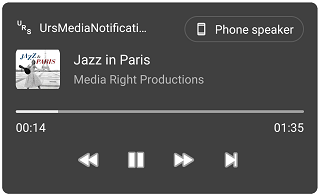
SetMetaDataEx 允许指定播放时间,这是显示进度条所必需的。一些媒体播放器,如TaifunPlayer(在示例中使用)提供此信息。要获取必要信息,播放器必须相应地初始化。
ShowWithProgressBar 函数显示进度条。它从 CurrentPosition 参数指定的位置开始。然后它继续独立运行。如果以编程方式更改播放位置,必须使用 ShowWithProgressBar 同步进度条。
对于早于Android 10的版本,SetMetaDataEx 和 ShowWithProgressBar 也可以工作,但不显示进度条。
操作方法
设置组件的初始属性,传输媒体元数据(SetMetaData 或 SetMetaDataEx),然后调用 ShowNotification 或 ShowWithProgressBar。从现在开始,您实际上需要对事件做出反应。根据事件,适当地设置媒体播放器,调整组件的属性并再次调用 ShowNotification。
通常媒体播放器不仅由媒体通知控制。应用程序还包含应该控制播放器的控件。为了使项目中的块简单,有 Play、Pause、Rewind 等函数,它们触发与通知相同的事件。因此用户界面控件不需要双倍的代码。您只需调用适当的函数。

错误处理
错误通过 Screen.ErrorOccurred 事件报告。
| 代码 | 文本 | 含义 | 注释 |
|---|---|---|---|
| 17500 | Album image not found. | 无法加载指定的专辑图像。 | 受影响的函数是 SetMetaData 和 SetMetaDataEx。 |
| 17501 | SmallSystemIcon invalid. | SmallSystemIcon 参数的规范无法解析。 | 受影响的函数是 ShowNotification。通知没有图标显示。 |
| 17502 | SmallIconImage invalid. | SmallIconImage 参数的图形文件无法加载。 | 受影响的函数是 ShowNotification。通知没有图标显示。 |
SetActionIcon。符号未更改。 |
|||
SetActionIcon。没有符号更改。 |
|||
| 17505 | Not an UrsMediaHelper component. | 指定的组件不是UrsMediaHelper类型。 | 受影响的函数是 SetMetaDataFromMH。 |
参考
属性 Properties
- 通道描述 ChannelDescription
- 用户可见的NotificationChannel的描述。此属性以后可以更改。
- 通道ID ChannelID
- NotificationChannel的ID(以后不能更改)。
- 通道重要性 ChannelImportance
- NotificationChannel的重要性级别(1-5)。定义显示通知的条件等。
- 通道名称 ChannelName
- 用户可见的NotificationChannel的名称。此属性以后可以更改。
- 当前位置 CurrentPosition
- 当前播放位置(毫秒)。用于进度条显示。
- 可删除 DeleteAble
- 如果设置为true,用户可以删除通知,例如通过滑动。
- 保持应用活跃 KeepAppAlive
- 设置此属性为true时,扩展在显示通知时启动前台服务并设置WakeLock。
- 如果设置为true,在紧凑视图中显示倒带和快进按钮。
- 紧凑视图显示跳转按钮 ShowSkipButtonsInCompactView
- 如果设置为true,在紧凑视图中显示SkipToNext和SkipToPrevious按钮。
- 小图标图片 SmallIconImage
- 指定用作SmallIcon的上传图像文件的名称。从API Level 23开始可用。
- 小系统图标 SmallSystemIcon
- 指定用作SmallIcon的系统图标资源名称。
事件 Events
- 快进 FastForward()
- 当用户按下快进按钮时触发。
- 下一个 Next()
- 当用户按下下一个按钮时触发。
- 暂停 Pause()
- 当用户按下暂停按钮时触发。
- 播放 Play()
- 当用户按下播放按钮时触发。
- 上一个 Previous()
- 当用户按下上一个按钮时触发。
- 倒带 Rewind()
- 当用户按下倒带按钮时触发。
- 跳转到 SeekTo(位置)
- 当用户在进度条上拖动时触发。参数表示新的位置(毫秒)。
- 停止 Stop()
- 当用户按下停止按钮时触发。
- 用户取消 UserCanceled()
- 当用户删除通知时触发。
方法 Methods
- 获取应用数据目录 GetAppDataDir()
- 获取应用程序特定数据目录的路径。
- 获取下载目录 GetDownloadDir()
- 获取下载目录的路径。
- 获取卷 GetVolumes()
- 获取卷根目录的列表。
- 隐藏通道 HideChannel()
- 隐藏通知通道。
- 初始化 Initialize()
- 初始化扩展。
- 通知是否活动 IsNotificationActive()
- 返回通知是否活动。
- 暂停 Pause()
- 暂停媒体播放器。触发Pause事件。
- 播放 Play()
- 开始媒体播放器。触发Play事件。
- 倒带 Rewind()
- 倒带媒体播放器。触发Rewind事件。
- 设置元数据 SetMetaData(标题,艺术家,专辑图像)
- 设置媒体元数据。
- 设置扩展元数据 SetMetaDataEx(标题,艺术家,专辑图像,持续时间)
- 设置扩展的媒体元数据,包括持续时间(用于进度条)。
- 从MediaHelper设置元数据 SetMetaDataFromMH(媒体助手组件)
- 从UrsMediaHelper组件获取并设置元数据。
- 设置暂停状态 SetStatePaused()
- 设置播放器状态为暂停。
- 设置播放状态 SetStatePlaying()
- 设置播放器状态为播放中。
- 显示通知 ShowNotification()
- 显示媒体通知。
- 显示带进度条的通知 ShowWithProgressBar(当前位置)
- 显示带进度条的媒体通知。
- 停止 Stop()
- 停止媒体播放器。触发Stop事件。
- 支持快进 SupportFastForward(启用)
- 启用或禁用快进按钮。
- 支持下一个 SupportNext(启用)
- 启用或禁用下一个按钮。
- 支持暂停 SupportPause(启用)
- 启用或禁用暂停按钮。
- 支持播放 SupportPlay(启用)
- 启用或禁用播放按钮。
- 支持上一个 SupportPrevious(启用)
- 启用或禁用上一个按钮。
- 支持倒带 SupportRewind(启用)
- 启用或禁用倒带按钮。
- 支持跳转到 SupportSeekTo(启用)
- 启用或禁用进度条拖动功能。
- 支持跳转到下一个 SupportSkipToNext(启用)
- 启用或禁用跳转到下一个按钮。
- 支持跳转到上一个 SupportSkipToPrevious(启用)
- 启用或禁用跳转到上一个按钮。
- 支持停止 SupportStop(启用)
- 启用或禁用停止按钮。
示例
用户界面
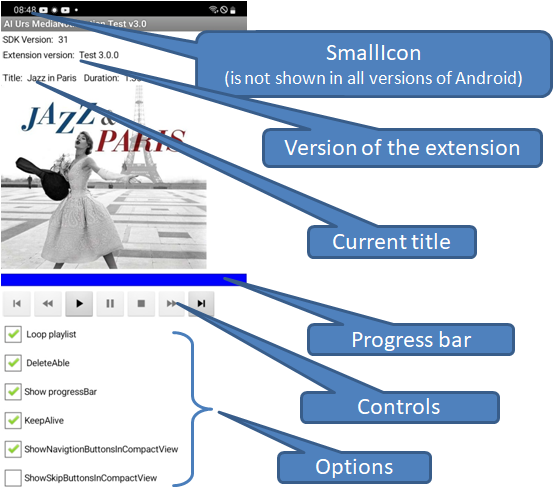
控件
| 控件类型 | 名称 | 功能 |
|---|---|---|
| 按钮 | btnSelect |
选择音频文件 |
| 按钮 | btnPlay |
播放/暂停音频 |
| 按钮 | btnStop |
停止音频 |
| 按钮 | btnFF |
快进 |
| 按钮 | btnRew |
倒带 |
| 滑块 | sldPosition |
显示和控制播放位置 |
| 标签 | lblStatus |
显示当前状态 |
| 标签 | lblTitle |
显示当前标题 |
| 标签 | lblArtist |
显示当前艺术家 |
| TaifunPlayer | Player1 |
媒体播放器组件 |
| MediaNotification | MediaNotification1 |
媒体通知扩展 |
选项
- 文件选择:可以选择本地音频文件
- 播放控制:完整的播放、暂停、停止、快进、倒带控制
- 进度控制:通过滑块控制播放位置
- 通知集成:与Android媒体通知完全集成
- 元数据显示:显示标题、艺术家和专辑图片
功能展示
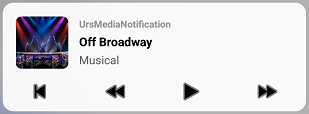

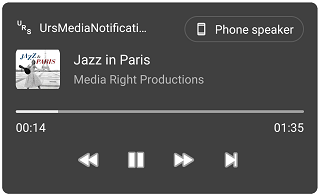
实现提示
- 初始化:在Screen.Initialize中初始化MediaNotification组件
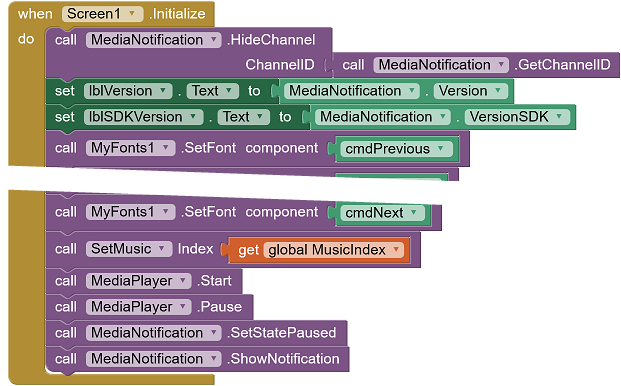
- 元数据设置:使用SetMetaDataEx设置完整的元数据信息
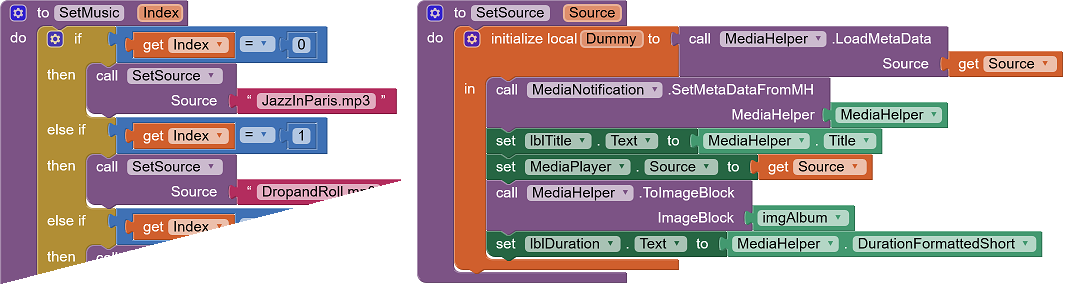
- 进度同步:定期更新CurrentPosition以保持进度条同步
- 事件处理:处理所有MediaNotification事件以保持播放器状态一致
- 清理:在Screen.Uninitialize中清理通知

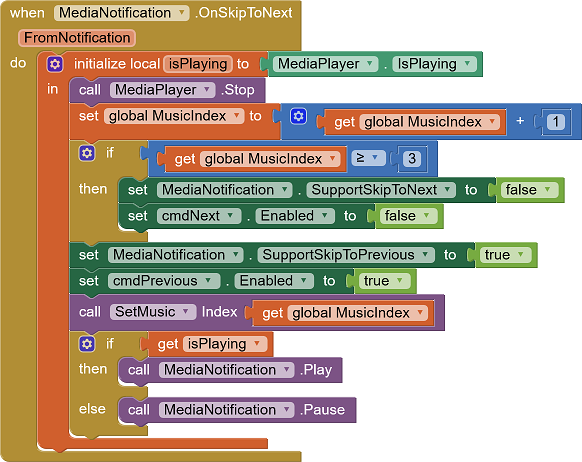
原文链接
原版英文文档:Ullis Roboter Seite - AI2 MediaNotification
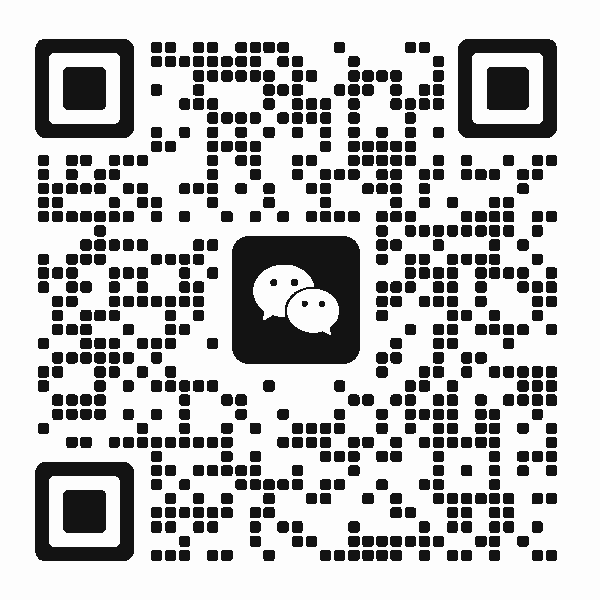 扫码添加客服咨询
扫码添加客服咨询
